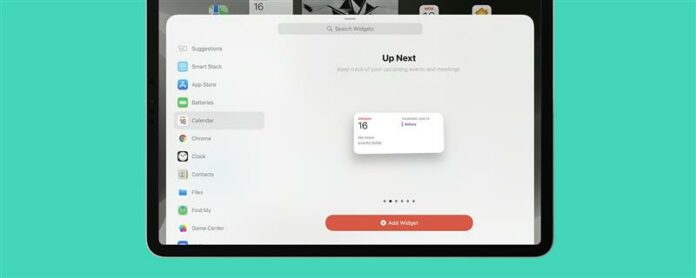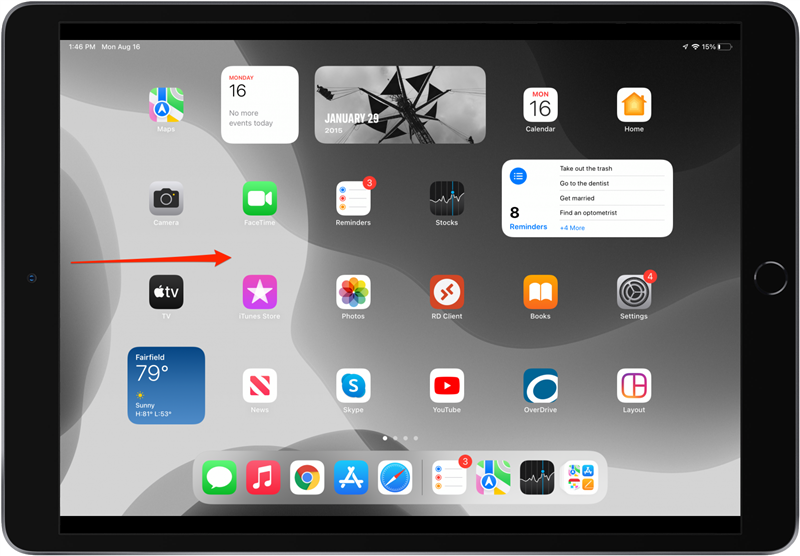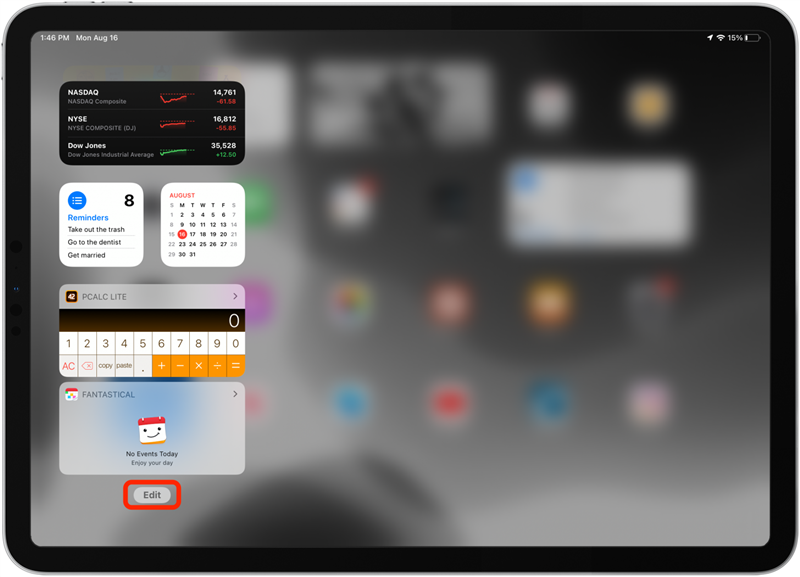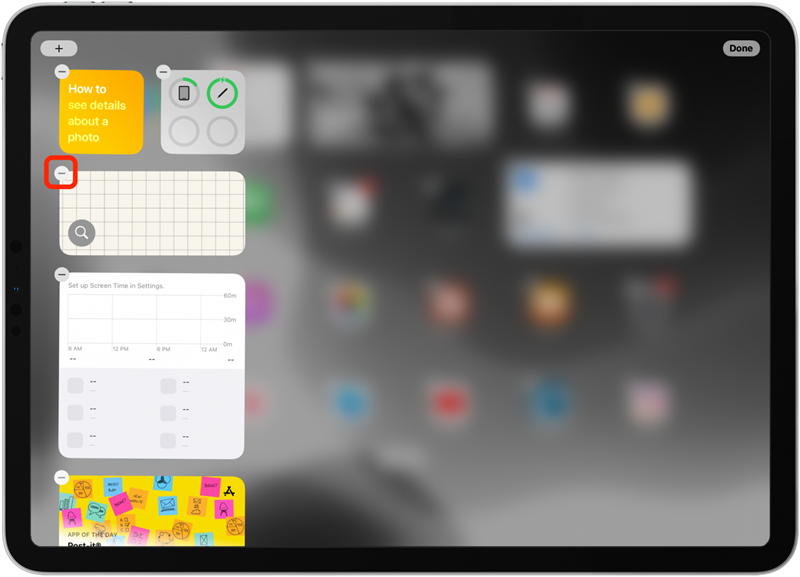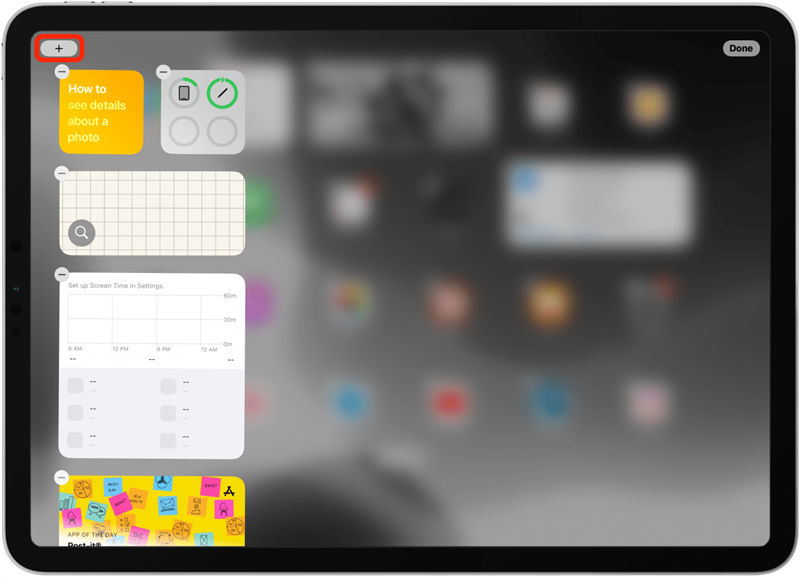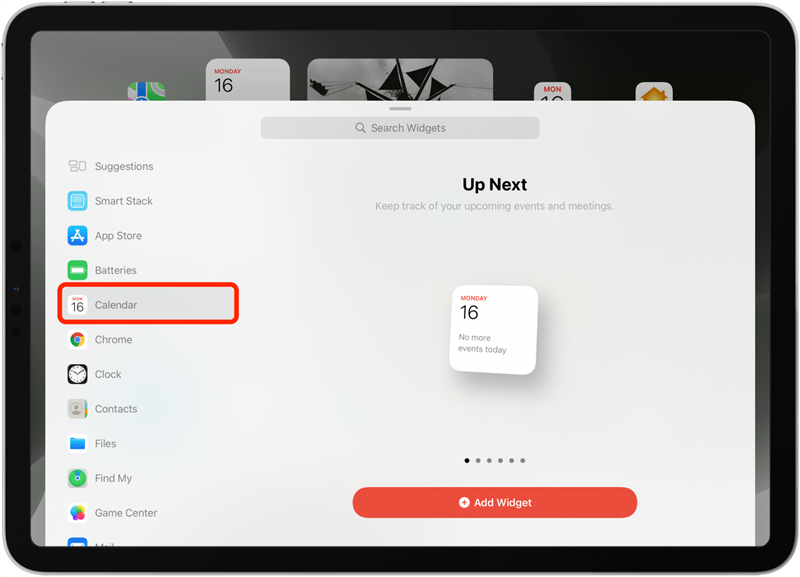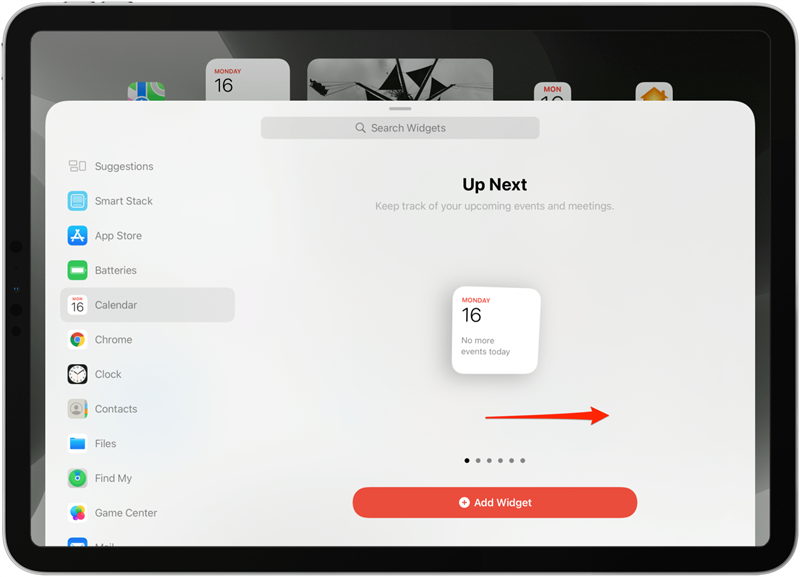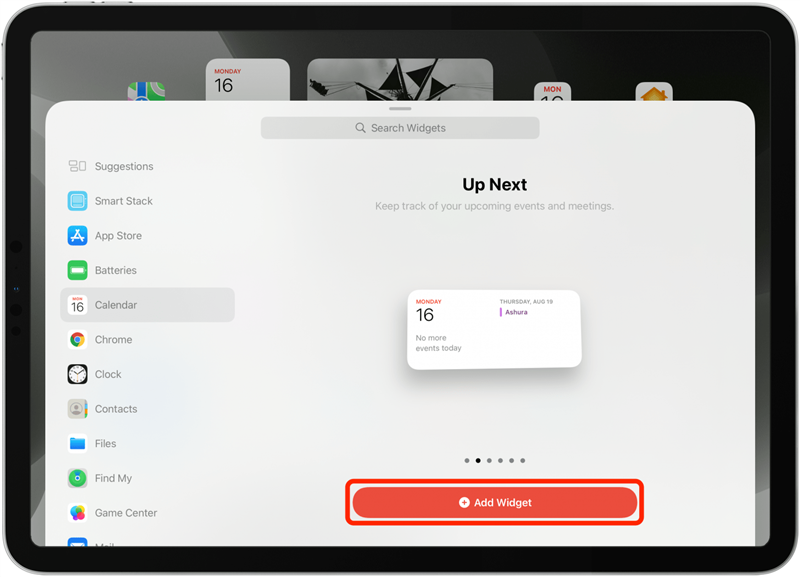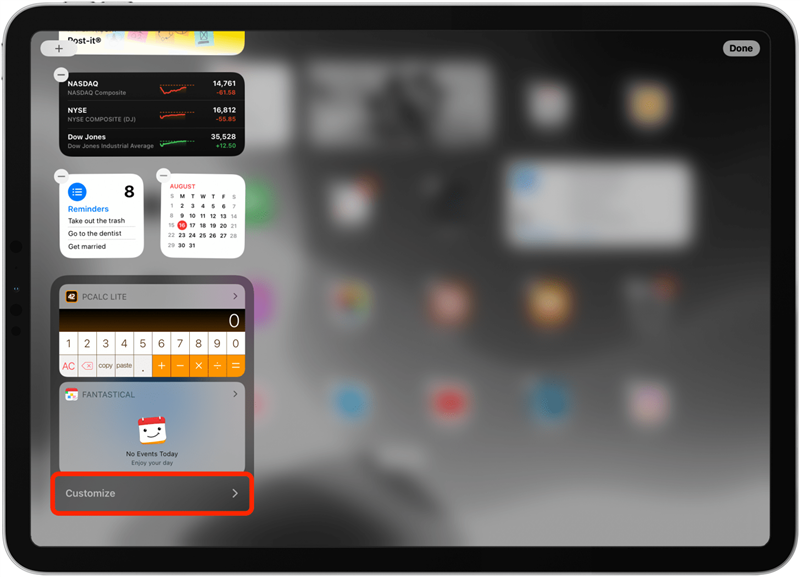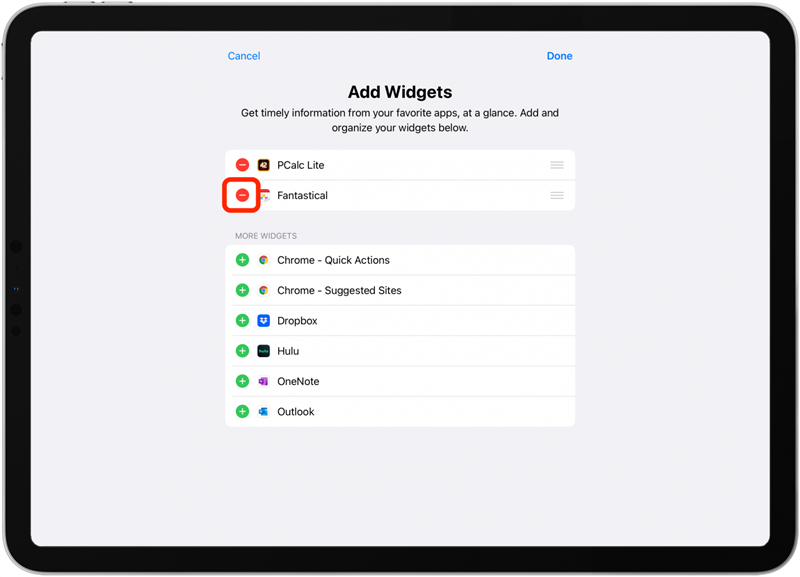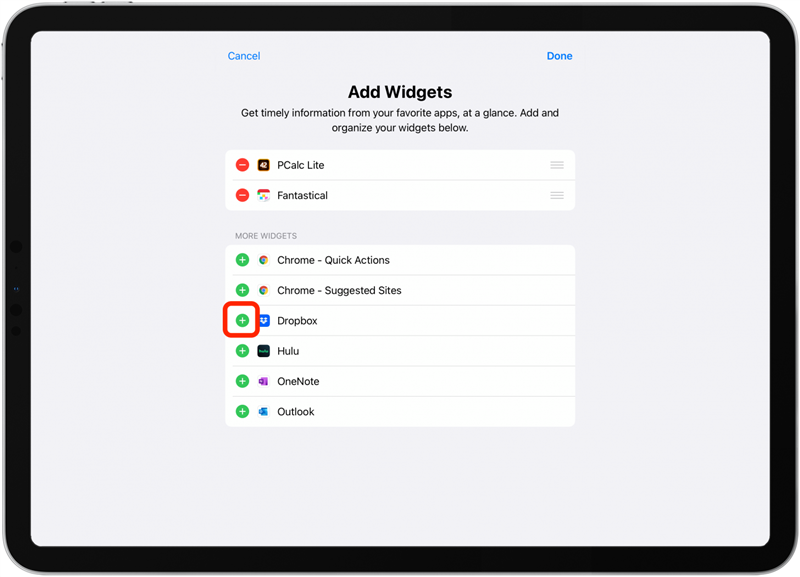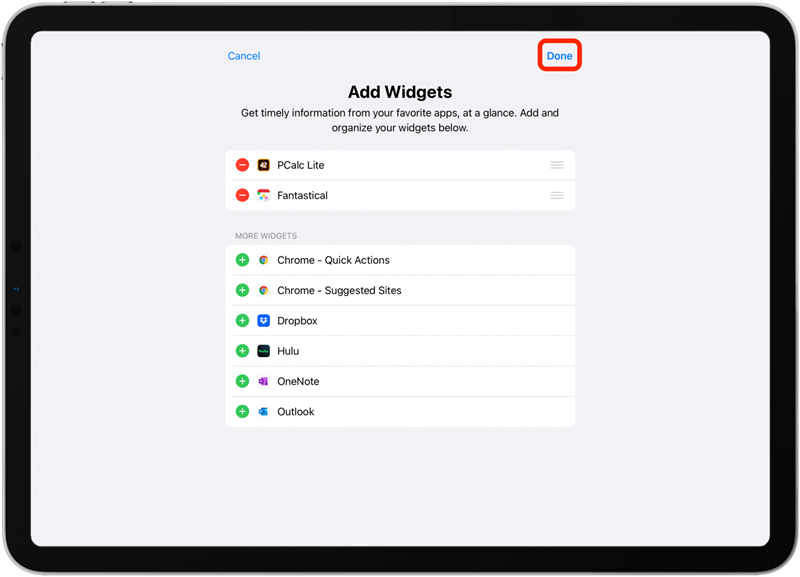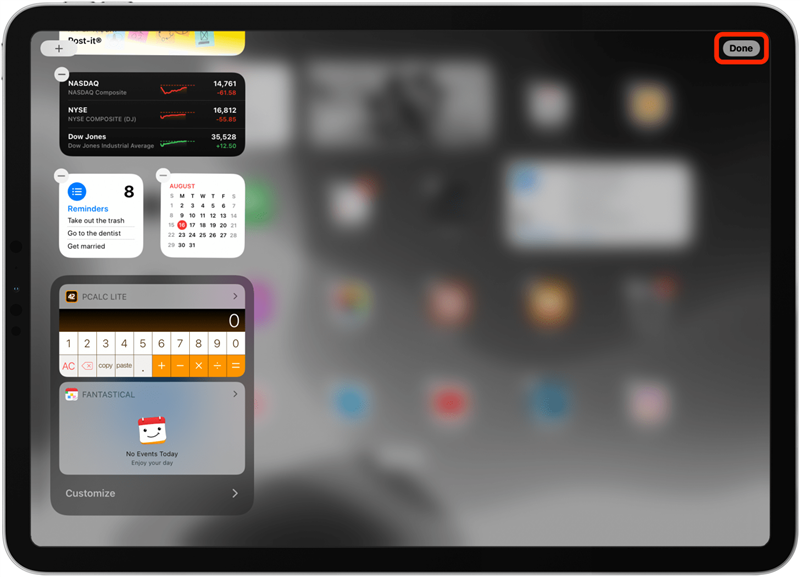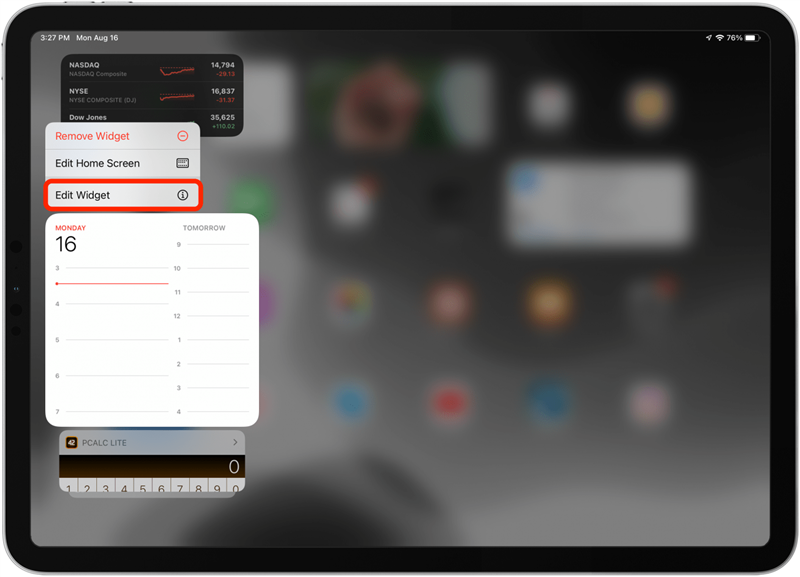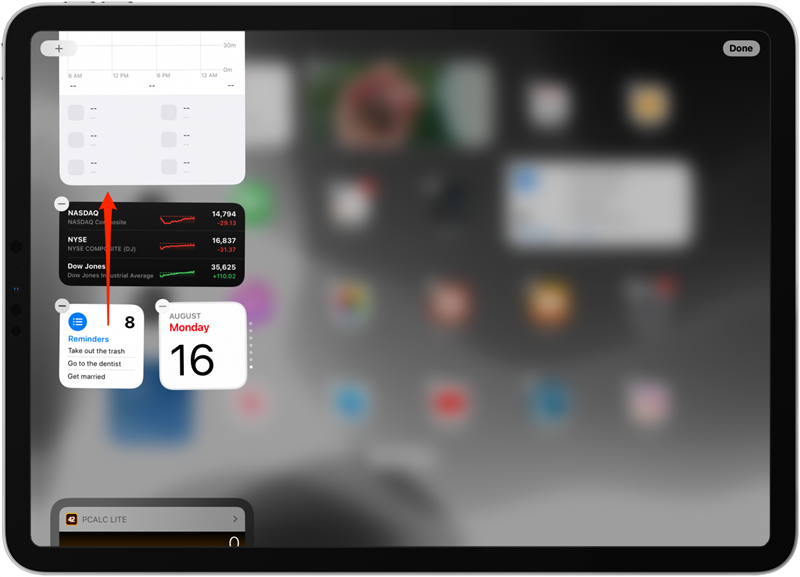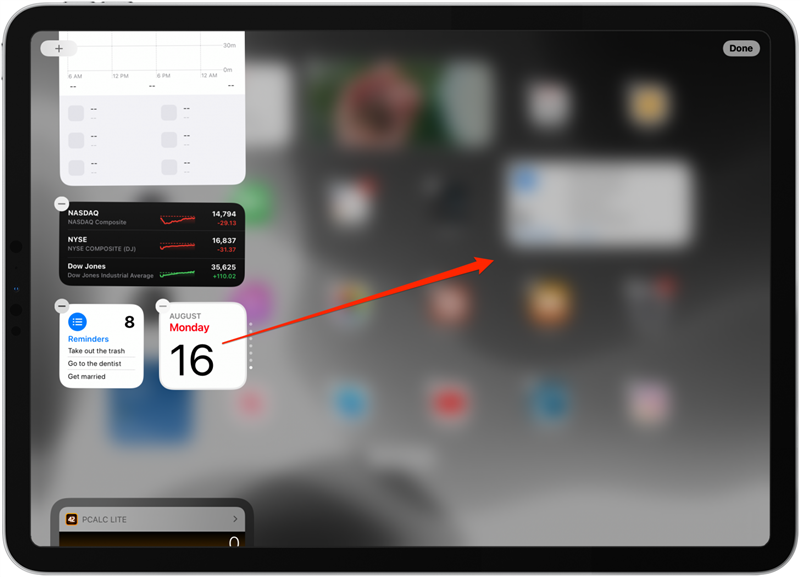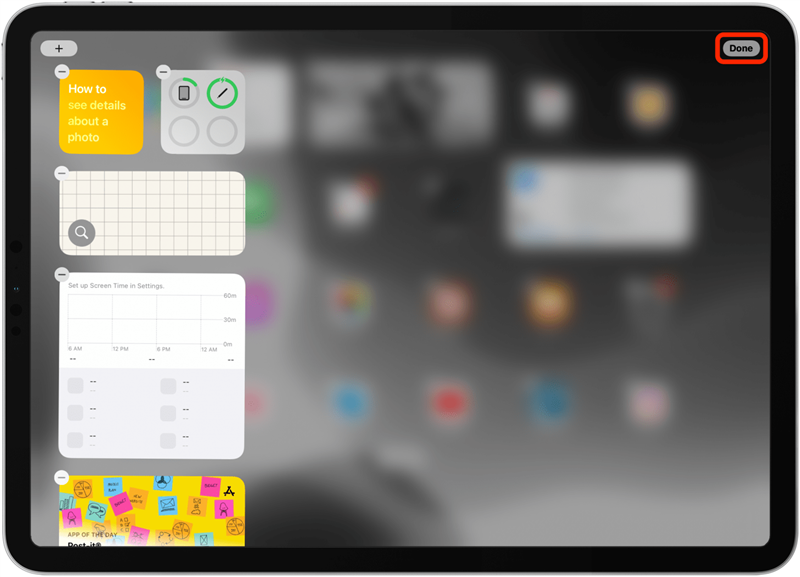Hvad er widgets? Widgets er de større ikoner, der hjælper dig med at få information fra dine apps med et øjeblik. For eksempel viser en vejrwidget dig vejret lige på startskærmen eller i dag, så du ikke behøver at åbne appen. Vi dækker, hvordan man tilføjer, fjerner og tilpasser widgets i din Apple i dag.
Relateret: Sådan tilpasser du en handlingsmenu på din iPhone < /em>
Hop til:
- Sådan slettes og tilføjer widget til iPad i dag Vis
- Sådan tilpasser du iPad -widgets i dag Vis
Hvordan man sletter og tilføjer widget til iPad i dag se
Widgets har set betydelige opdateringer med ipados 15 , inklusive muligheden for at < a href = “https://www.iphonelife.com/content/how-to-add-widgets-ipad-home-creen-ipados-15”> Tilføj widgets til iPad-startskærmen ud over I dag vises, så du har brug for denne version eller senere for at følge nedenstående trin. Sådan tilføjer og fjerner du Apple og ikke-Apple-widgets fra dagens visning på din iPad.
- Fra din første startskærm skal du stryge ret til at åbne i dag -visningen .

- Rul til bunden af dagens visning og tryk på rediger .

- For at fjerne en widget skal du trykke på minus ikonet .

- For at tilføje en widget skal du trykke på plus ikonet .

- Tryk på den app, du ønsker at tilføje en widget til.

- Stryg gennem ikonstørrelserne for at vælge den, du ønsker.

- Tryk på Tilføj widget .

- For at tilføje en widget til en ikke-æble-app skal du rulle til bunden af dagvisningen i redigeringstilstand og trykke på tilpas .

- Tryk på minus ikonet for at fjerne en ikke-æble-app fra dagvisningen i dag.

- Tryk på plus ikonet for at tilføje en ikke-apple-app til din dagvisning.

- Tryk på udført for at afslutte tilpasningsmenuen til apps, der ikke er æble.

- Tryk på udført for at afslutte redigeringstilstand.

Sådan tilpasser du iPad -widgets i dag Vis
Når du har besluttet, hvilke widgets du gerne vil have i din dag -visning, kan du også flytte widgets til at være højere eller lavere på din liste og tilpasse specifikke widget -skærme yderligere. Her er hvordan:
- For at redigere de tilpassede displayindstillinger for en widget, skal du trykke på og holde den widget, du vil redigere.
- Tryk på rediger widget og juster de specifikke widgetindstillinger. (Hvis denne indstilling ikke vises, betyder det, at denne widget ikke kan tilpasses yderligere.)

- For at få en widget -skærm, der er højere eller lavere i din dagvisning i dag, skal du trykke og trække en widget op eller ned på widgetlisten.

- For at flytte en widget ud af visningen i dag og på din startskærm, skal du trykke og trække en widget til højre.

- Tryk på udført .

Du kan også lære Sådan tilføjes widgets på iPad-hjemmeskærm , så du nemt kan placere dine iPad -widgets blandt dine apps.